這篇文章最後更新日期:2023 年 3 月 27 日 | 作者: Mack Chan
WordPress 網站裡的 媒體庫 (Media library) 是擔當非常重要的角色,一般的情況之下,它負責管理網站裡的所有「圖片 Image」、「影片 Video」、「音訊 Audio」和「文件 Documents」資源,有如公司裡的倉庫。那新手應該如何管理這個部分呢?這篇會提供一些「觀念」和「基礎操作」的示範,當然 WordPress 的生態圈有提供更多 免費和付費的外掛 來提升管理效率,比較複雜的「媒體庫異地分離和備份」或「壓縮圖片品質」之類並不在這次的討論範圍,我們往後會另開新篇章獨立介紹。
WordPress 媒體庫管理控制台 (Media Dashboard) 的位置:
在 [網站控制台 / Dashboard] → [媒體 / Media] → [媒體庫 / Media Library]。
Youtube 教學影片:
| 影片長度: | 10 分鐘 |
| 語言: | 國語 |
| 字幕: | 繁體中文 |
如何打開 WordPress 媒體庫?
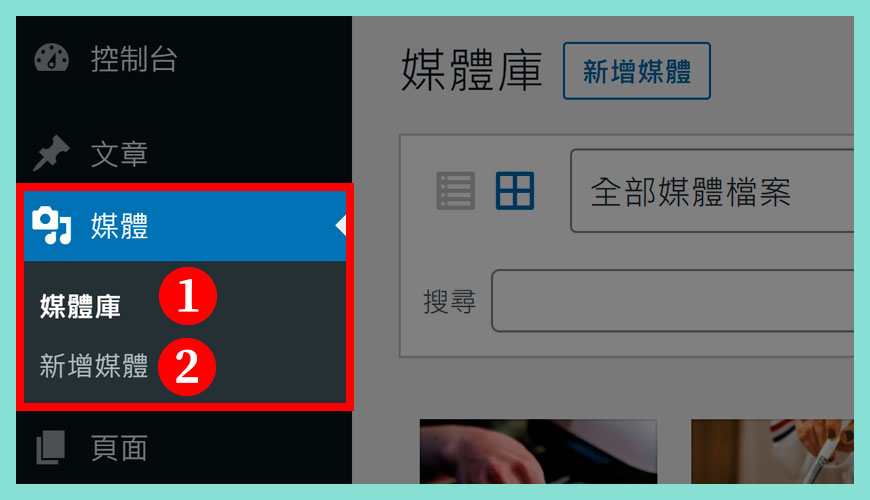
媒體管理的位置在「網站後台」的左方當眼位置,有專屬的「媒體」分頁來存放相關的選項。
區域一:
區域二:
WordPress 媒體庫基礎介面
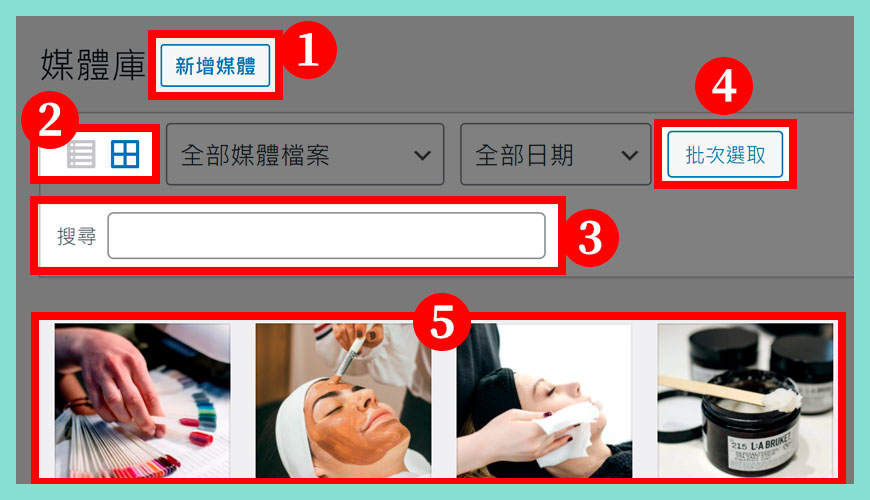
媒體管理的位置在「網站後台」的左方當眼位置,有專屬的「媒體」分頁來存放相關的選項。
區域一:
區域二:
區域三:
區域四:
區域五:
附件詳細資料概覽
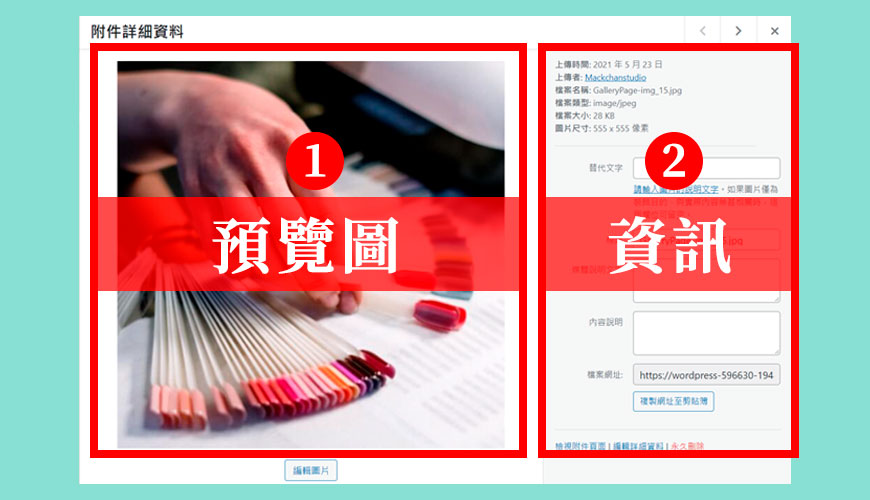
區域一:預覽圖
區域二:媒體資訊
附件詳細資料明細說明
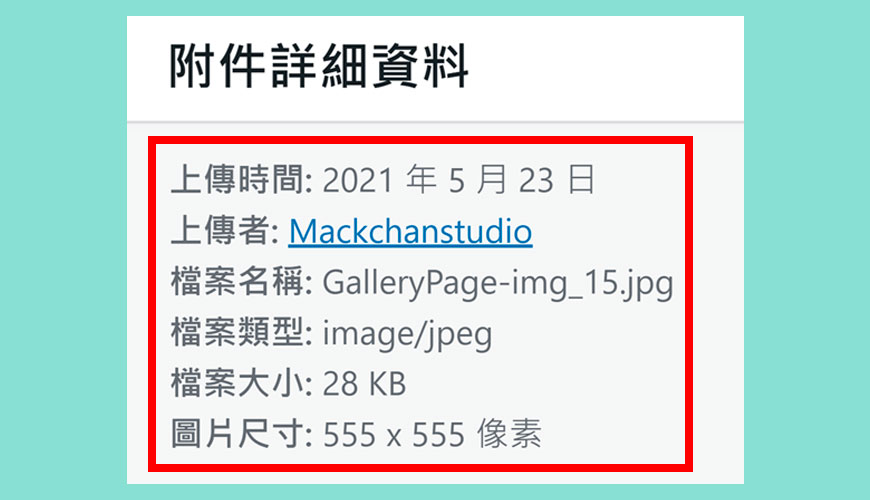
- 上傳時間:圖片的上傳時間,並非你電腦裡的製作完成時間。
- 上傳者:這泛指你的 WordPress 網站裡的用戶名稱
- 檔案名稱:媒體檔案的名稱,注意不要使用「中文名稱」即可,盡量讓檔名變得有意義和帶有關鍵字在裡面。
- 檔案類型:image/jpeg 是指檔案的格式類型。
- 檔案大小:28 KB 就是圖片的大少,一般建議不多於 200KB 比較不影響載入速度。
- 圖片尺寸:555 x 555 像素代表圖片的寬度是 555 像素和高度是 555 像素。
圖片替代文字 (Alt) 和標題
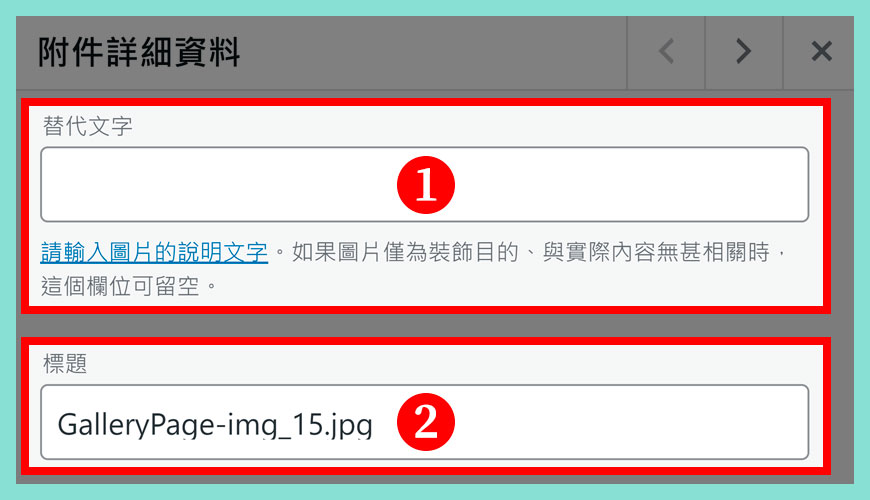
區域一:圖片替代文章 (Alt)
區域二:標題
媒體說明文字和內容說明
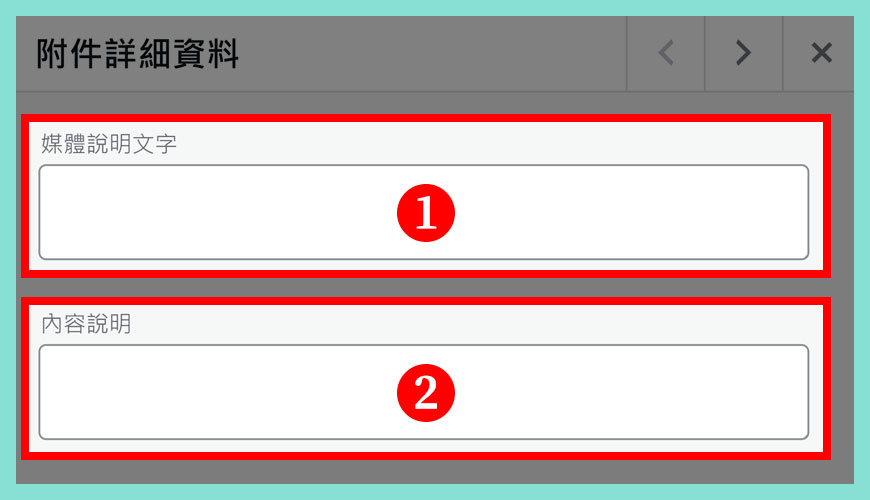
區域一:媒體說明文字和內容說明
區域二:內容說明
圖片編輯和裁剪尺寸
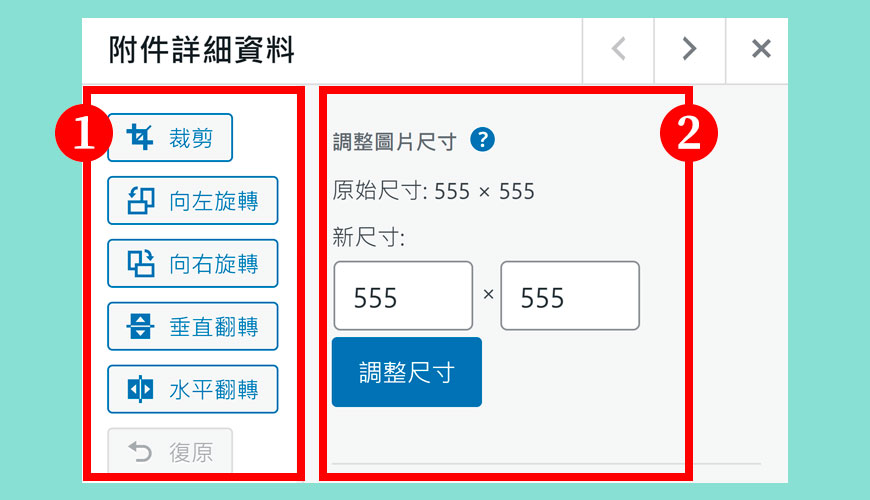
區域一:圖片編輯
區域二:裁剪尺寸
如何上載圖片和其他媒體檔案
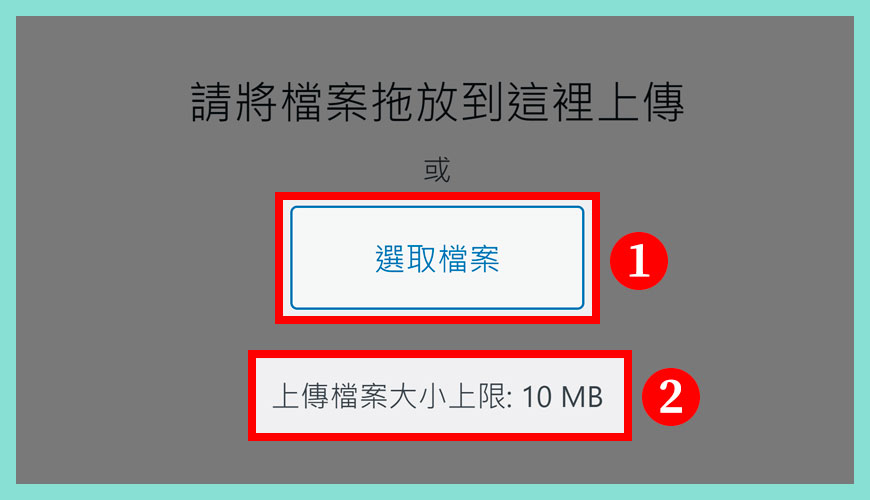
區域一:選取檔案
區域二:上傳檔案大小上限
如何批次選取圖片和其他媒體檔案處理
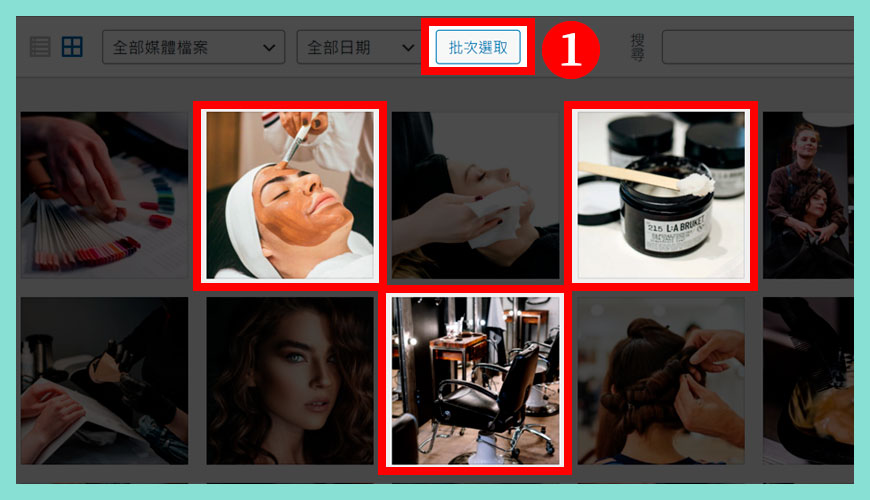
如果新手需要一次處理大量圖片,建議使用「批次選取 」功能,點擊後就可以「複數選取」媒體庫裡的檔案處理,而不需要逐一慢慢處理,節省大量的工作時間。
WordPress 預設媒體庫 vs 使用圖片管理外掛
使用之前:零亂散亂的圖片庫
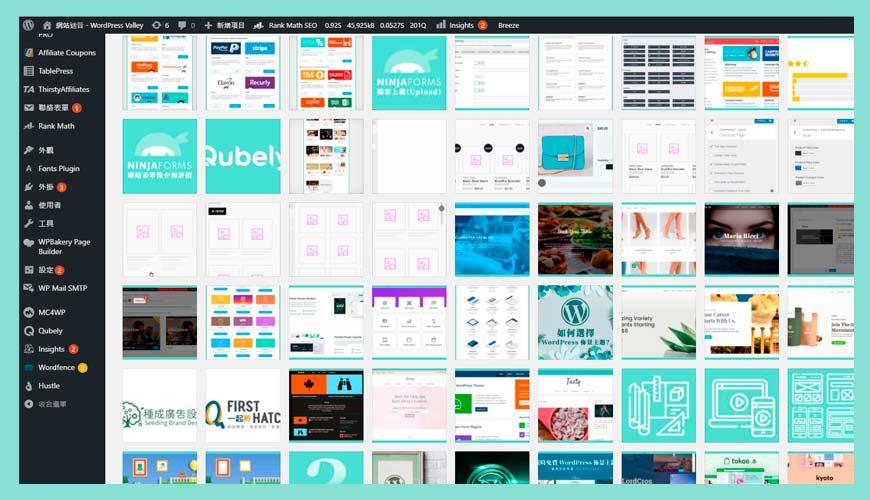
WordPress 其中一個被人討厭的原因之一就是預設是不提供像 Window 作業系統的檔案總管 (File Explorer) 的功能,這代表所有 WordPress 的多媒體都存放在一個資料夾之內,這個資料夾的在主機的名稱是 [Upload],包含所有相片和影片的檔案。您可以看到上方的預覽圖片,所有檔案一團亂糟,沒有分類和排序,每次尋找圖片都很困擾。
使用之後:井然有序的圖片庫
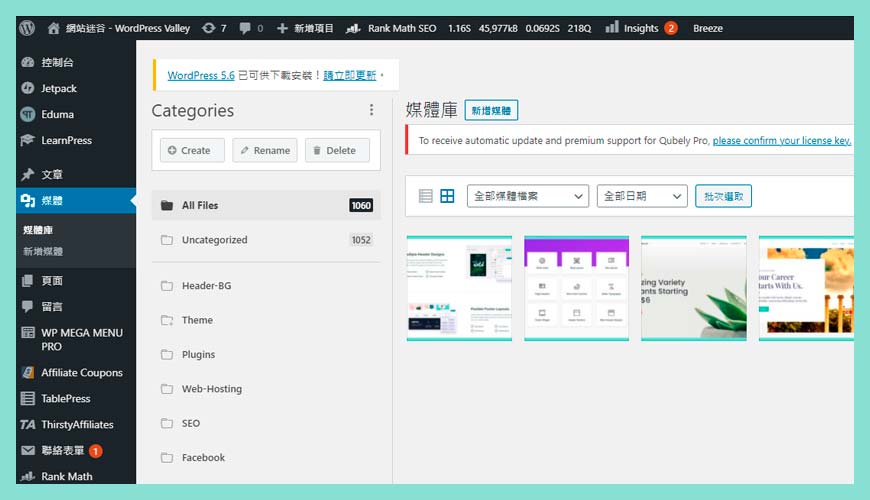
使用像 HappyFiles Pro 這類外掛來管理、組織和分類您的 WordPress 媒體庫,可能像我們平常使用電腦一樣,把不同的資料放在不同的資料夾。把去旅行的圖片放一類,把音樂檔案放一類或工作文件加以整理。從上方預覽圖可以看到,我把圖片分門別類地放置在不同的資料夾,只需要透過滑鼠拖放圖片進資料夾即可,操作行為和我們使用電腦一樣。
圖片和影片儲存在那裡?
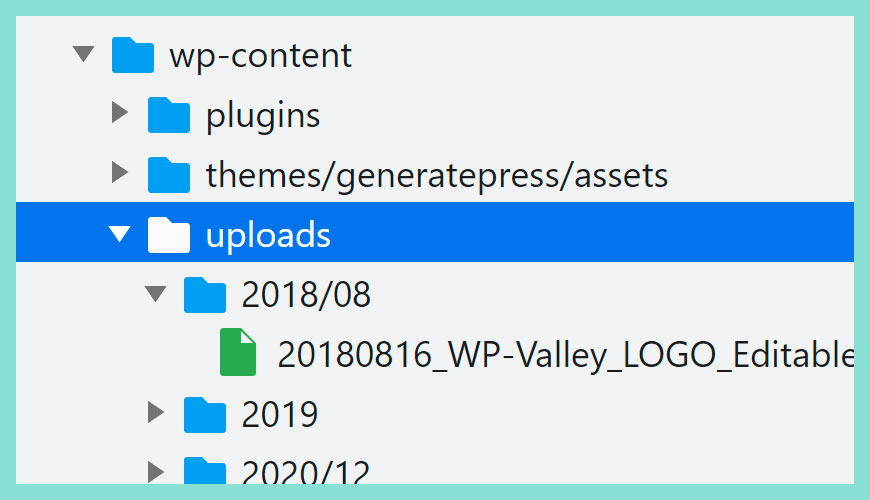
新手可能會疑問,我們平常上傳的圖片或多媒體,最終是存放在網站主機的什麼位置?不過當然新手需要對管理主機有基礎的理解和認知。簡單白話文它們存放主機根目錄的「wp-content」這個重要資料夾裡,內裡有分為「plugins」存放 WordPress 外掛程式,和「themes」存放 WordPress 佈景主題,最後的「Uploads」就是存放我們的各種媒體資源。
我需要多大的儲存空間才足夠?
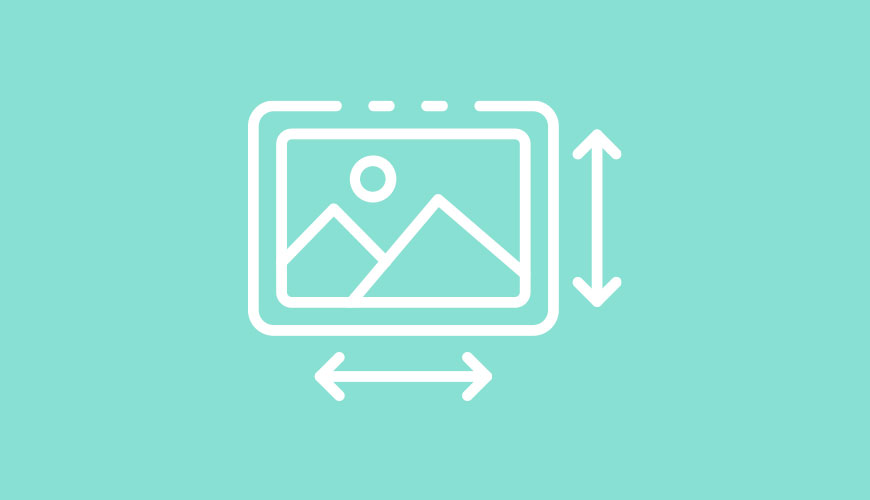
如果圖片經過合理的壓縮處理,短期內是不需要擔心這個問題,新手記得最少要使用一些免費的「圖片壓縮」工具,像是知名的 ShortPixel、Jetpack、Optimizilla 或 TinyPNG 都能快速方便解決這類問題,當然技術良好必然是推薦 Adobe Photoshop。
各種網站常用圖像格式基礎圖解
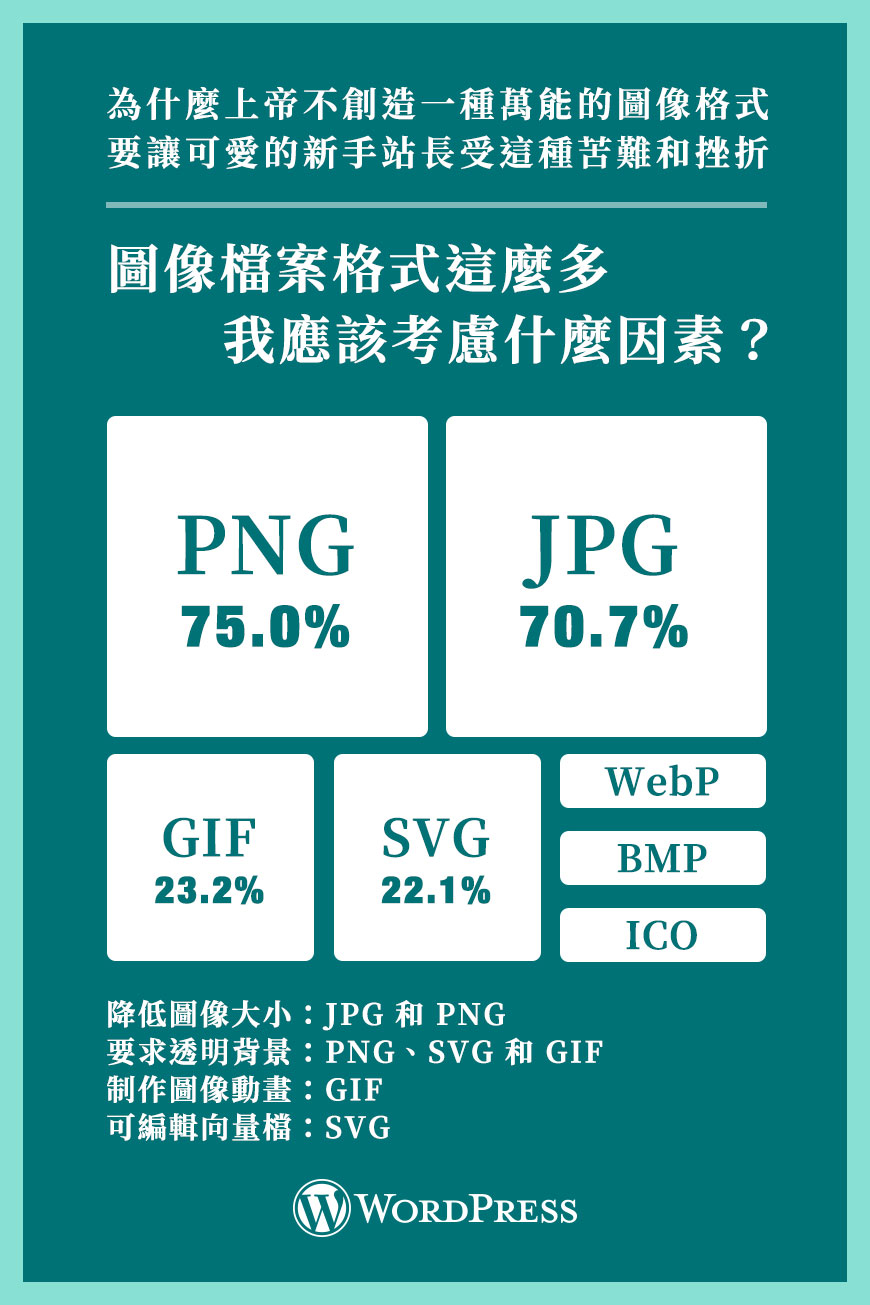
如果要深入解釋這個領域,可能要撰寫 2 – 3 萬字才足夠,但新手如果希望簡單獲得一個基礎的觀念,這張圖解相信可以提供一個快速的辦識給您作為參考。
主流格式的市場佔有率
簡單點說就是那些格式最多站長使用,那些又是很少人使用?透過權威的 W3techs 分析近年的統計數據,簡單可以列出如下。
- PNG:75.0%(高於 7 成市佔率)
- JPEG:70.7%(高於 7 成市佔率)
- GIF:23.2%(支援動畫)
- SVG:22.1%(網絡新趨勢)
- WebP:0.2%(少於 1%)
- BMP:0.2%(少於 1%)
- ICO:0.1%(少於 1%)
還有需要考慮一些特殊的需求和情況
- 降低圖像大小:JPG 和 PNG
- 要求透明背景:PNG、SVG 和 GIF
- 制作圖像動畫:GIF
- 可編輯向量檔:SVG
長話短說,希望對新手站長了解圖像格式有幫助。
網站後台上傳和透過 FTP 上傳的差異?
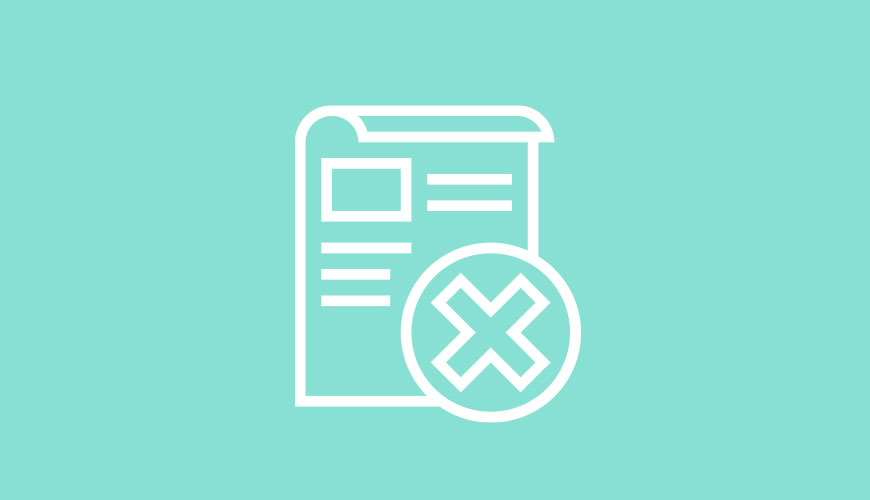
不推薦使用 FTP 軟體上傳圖片,因為這樣 WordPress 無法為圖片新增一些圖片資訊,最常見是在 WordPress 媒體庫會找不到圖片,因為你是透過 FTP 上傳,系統沒有你的任何記錄,這不單單只有圖片的內容,其他標記的內容都無法識別,總知就是盡量透過「WordPress 媒體庫」上傳。
什麼是圖片設計的前期處理
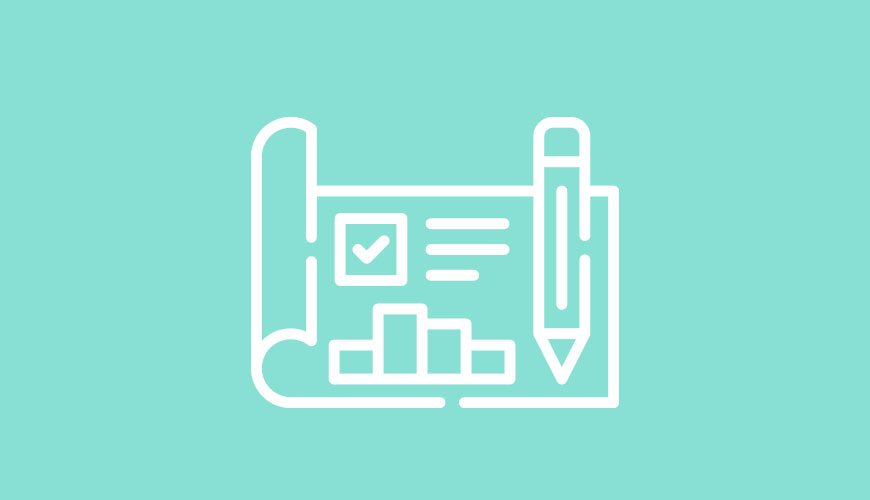
除了上方介紹的「圖片壓縮」之外,其他包含檔案名稱的命名,要包含重要的訊息和關鍵字,不要使用中文名稱和特殊符號。圖片格式也很重要,需要使用 PNG 的透明背景嗎?製作動畫要用 GIF,反之 JPG 有優良的檔案大小壓縮效果。精選圖片準備好了嗎?上方的文字會否太多?文字是否貼近邊界?小心會被社交媒體被裁剪掉。最後圖片的色調、風格和佈局是否有公司的品牌風格?
延伸閱讀:如何管理、組織和分類您的 WordPress 媒體庫

整理和管理零亂散亂的圖片庫
如果進行前期的準備工作,例如檔案名稱和描述沒有用心的整理,就算有搜尋功能也【找不到合適的檔案】,這次介紹的 HappyFiles 正正為大家解決這一系列的煩惱。
常見問題 FAQ
我需要多大的儲存空間才足夠?
如果圖片經過合理的壓縮處理,短期內是不需要擔心這個問題,新手記得最少要使用一些免費的「圖片壓縮」工具,像是知名的 ShortPixel、Jetpack、Optimizilla 或 TinyPNG 都能快速方便解決這類問題,當然技術良好必然是推薦 Adobe Photoshop。
網站後台上傳和透過 FTP 上傳的差異?
不推薦使用 FTP 軟體上傳圖片,因為這樣 WordPress 無法為圖片新增一些圖片資訊,最常見是在 WordPress 媒體庫會找不到圖片,因為你是透過 FTP 上傳,系統沒有你的任何記錄,這不單單只有圖片的內容,其他標記的內容都無法識別,總知就是盡量透過「WordPress 媒體庫」上傳。
參考資料和引用文獻:
- 支援 — WordPress.com | 媒體庫
- WordPress Codex:Uploading Files
- 維基百科:圖形檔案格式比較
- FileBird – WordPress Media Library Folders & File Manager
- WordPress Media Library Folders
- Using Images
- Using Image and File Attachments
- Inserting Images into Posts and Pages
- Media Library Screen
- Changing File Permissions
- Dashboard Screen
- 如何調整上傳檔案大小上限?
- WordPress.org | Media library screen
- Kinsta:The Complete Guide to the WordPress Media Library (4 Handy Media Library Hacks Included)
- iThemes Media:Using the WordPress Media Library
- HubSpot:11 WordPress Media Library Plugins to Get Your Content Under Control
- WPBeginner:What is: Media
- W3techs:Usage statistics of image file formats for websites
- Web Accessibility Tutorials:An alt Decision Tree
- 網站迷谷:如何管理、組織和分類您的 WordPress 媒體庫
- 網站迷谷:WordPress 區塊小工具 (Widget)?
我們提供市場上最新的網站架設
新聞、教學和相關知識,我們不會向用戶
發送垃圾和推廣內容,而你可以隨時「取消訂閱」。
WordPress 學員人數
12,000+ 人 (持續增加之中)



在〈WordPress 媒體庫是什麼? | 新增、編輯和管理〉中有 5 則留言